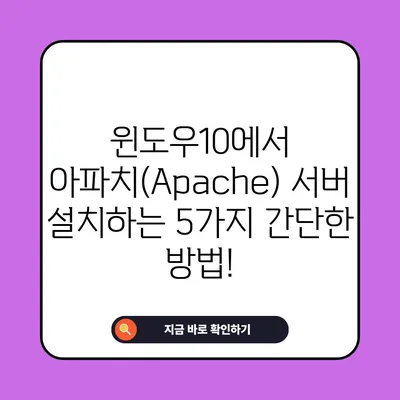윈도우10 아파치Apache 서버 설치방법
윈도우10에서 아파치Apache 서버를 설치하는 방법에 대해 자세히 안내해 드리겠습니다. 아파치 HTTP 서버는 전 세계에서 가장 인기 있는 웹 서버 소프트웨어 중 하나로, 다양한 운영 체제에서 사용할 수 있습니다. 이 블로그 포스트에서는 아파치 서버 설치 과정부터 설정, 실행, 기본적인 사용 방법까지 모두 다룰 것입니다. 이제 여러분도 쉽고 빠르게 아파치 서버를 설치할 수 있게 될 것입니다.
1. 아파치 HTTP 서버 다운로드
아파치 서버를 설치하기 위해 가장 먼저 해야 할 일은 아파치 HTTP 서버의 설치 파일을 다운로드하는 것입니다. 공식 아파치 웹사이트에서 받을 수 있지만, 윈도우 환경에서는 보통 https://www.apachelounge.com/download/>Apache Lounge를 통해 다운로드하는 것이 일반적입니다. 이 사이트는 최신 버전의 윈도우용 아파치 바이너리 파일을 제공합니다.
비트 수 확인
다운로드하기 전에 자신의 운영 체제가 32비트인지 64비트인지 확인해야 합니다. 이를 위해서는 다음과 같이 하세요:
1. Win + R 키를 눌러 실행창을 엽니다.
2. dxdiag를 입력하고 Enter를 누릅니다.
3. 시스템 정보에서 운영 체제의 비트수를 확인할 수 있습니다.
이제 올바른 비트수의 ZIP 파일을 다운로드하십시오. 최신 아파치 버전을 선택하는 것이 좋습니다.
| 다운로드하기 | 설명 |
|---|---|
| Apache Lounge | 아파치 서버의 최신 윈도우 바이너리 제공 |
압축 파일을 다운로드한 후, 원하는 위치에 풀고 Apache24라는 폴더를 만들 것입니다. 이 폴더 내부에는 아파치 서버의 모든 파일이 포함되어 있습니다.
💡 아파치 서버 설치의 숨은 팁을 지금 확인해 보세요! 💡
2. 아파치 서버 설정하기
아파치 서버 설정은 중요한 단계입니다. 다운로드한 Apache24 폴더 내부의 conf 폴더를 열고, httpd.conf 파일을 찾아야 합니다. 이 파일은 아파치 서버의 설정을 제어하는 주요 구성 파일입니다.
httpd.conf 파일 수정
httpd.conf파일을 메모장 같은 텍스트 편집기로 열어보세요.- 파일 내에서
Define이라고 적힌 부분을 찾은 후, Apache24의 경로를 설정합니다. 예를 들어,Define APACHE24 C:/Apache24와 같이 입력할 수 있습니다. - 다음으로
Listen이라는 부분을 찾아서, 기본적으로 설정된80포트를 확인합니다. 이는 아파치 서버가 리슨 할 포트 번호입니다.
| 설정 항목 | 설명 | 기본값 |
|---|---|---|
| Define | 아파치 설치 경로 지정 | C:/Apache24 |
| Listen | 아파치가 리슨 할 포트 번호 | 80 |
이 외에도 인 trang.htm 파일 경로를 설정할 수 있습니다. 이후, 추가적인 아파치 모듈을 활성화할 수 있으며, 자신의 필요에 따라 다양한 설정을 변경할 수 있습니다.
💡 크롬으로 더 빠르고 편리한 웹 서핑을 즐겨보세요! 💡
3. 아파치 서버 설치 및 실행
설정이 완료되면 아파치 서버를 설치하고 실행해야 합니다. 이를 위해 명령 프롬프트를 관리자 권한으로 열어야 하는데, 일반 사용자로 열면 권한 문제로 인해 설치 및 실행 중 에러가 발생할 수 있습니다.
명령 프롬프트에서 설치
명령 프롬프트를 관리자 권한으로 열고 다음 명령어를 입력하시기 바랍니다.
1. cd C:\Apache24\bin 명령어로 들어갑니다.
2. httpd -k install 명령어로 아파치를 설치합니다.
3. httpd -k start 명령어로 아파치 서버를 시작합니다.
| 명령어 | 설명 |
|---|---|
httpd -k install |
아파치 서버 설치 |
httpd -k start |
아파치 서버 실행 |
httpd -k stop |
아파치 서버 중지 |
httpd -k restart |
아파치 서버 재시작 |
위 명령어들을 적절히 사용함으로써 아파치 웹 서버가 설치되고 실행됩니다. 설치가 완료된 후 웹 브라우저에서 http://localhost를 입력하면 아파치 서버가 정상적으로 작동하고 있음을 확인할 수 있습니다.
💡 무료 MySQL 다운로드와 설치 방법을 쉽게 알아보세요! 💡
4. 아파치 서버 테스트
웹 브라우저에서 localhost를 입력하면 아파치 서버의 기본 페이지가 나타납니다. 기본적으로 C:\Apache24\htdocs 디렉토리 내부에 있는 index. 파일이 표시됩니다. 이 파일을 수정하면 아파치 서버의 기본 페이지를 사용자 맞춤형으로 변경할 수 있습니다.
사용자 페이지 만들기
이제 index. 파일을 자신이 원하는 내용으로 변경해보세요. 기본 내용 대신 개인화된 Hello World 메시지를 추가할 수 있습니다. 텍스트 편집기를 사용하여 파일을 열고, 아래와 같은 간단한 HTML 코드를 입력해보세요.
<>
안녕하세요! 아파치 서버에 오신 것을 환영합니다.
| 파일 위치 | 파일 이름 |
|---|---|
| C:\Apache24\htdocs | index. |
이제 저장하고 웹 브라우저에서 http://localhost을 새로 고침하면 변경한 내용이 반영된 페이지를 확인할 수 있습니다. 이렇게 간단한 단계로 자신만의 웹 페이지를 아파치 서버에서 호스팅할 수 있습니다.
💡 윈도우10 부팅 속도를 개선할 수 있는 팁을 지금 확인해보세요! 💡
결론
이제 여러분은 윈도우10에서 아파치Apache 서버를 설치하는 데 필요한 모든 단계를 배웠습니다. 아파치는 강력하고 유연한 웹 서버로, 다양한 웹 프로젝트에서 사용할 수 있습니다. 아파치 서버는 웹 개발을 시작하는 데 아주 유용한 도구이며, 다양한 기능을 통해 개인 및 기업용 웹사이트의 호스팅이 가능합니다. 설치 후에는 더 고급 기능도 익혀보시고, 새로운 웹 프로젝트들을 시작해보세요. 필요한 경우, 설치한 서버의 운영 및 관리에 대한 정보도 추가적으로 학습하면 좋습니다. 아파치 서버 세계로의 여행을 시작하세요!
💡 Django, Flask, Laravel을 활용한 웹 애플리케이션의 매력을 느껴보세요! 💡
자주 묻는 질문과 답변
💡 Django와 Flask로 서버 애플리케이션 만드는 비법을 알아보세요! 💡
질문1: 아파치 서버 설치 후 문제가 발생하면 어떻게 해야 하나요?
답변1: 에러 메시지를 주의 깊게 살펴보세요. 잘못된 설정이나 권한 관련 문제가 일반적입니다. httpd.conf 파일에서 설정한 사항들을 다시 확인하시고, 명령 프롬프트에서 관리자 권한으로 명령어를 실행했는지 확인하세요.
질문2: 아파치 서버와 다른 웹 서버의 차이는 무엇인가요?
답변2: 아파치 서버는 개방형 소스 소프트웨어로서, 높은 유연성과 안정성을 제공합니다. 반면, 마이크로소프트의 IIS는 윈도우 전용으로 다양한 통합 기능이 있지만 Oracle, Nginx, Node.js 등과 기능적으로 차별화된 장점이 있습니다.
질문3: 아파치 서버에 SSL 인증서를 설치할 수 있나요?
답변3: 네, 아파치 웹 서버에 SSL 인증서를 설치할 수 있습니다. 이는 httpd.conf 파일의 수정과 추가 모듈의 설치를 요구합니다.
질문4: 아파치 서버에서 PHP를 사용할 수 있나요?
답변4: 네, 아파치 서버는 PHP와 같은 스크립팅 언어와 잘 통합됩니다. PHP 모듈을 추가하고, cfg 설정을 수정하여 이를 활성화할 수 있습니다.
이 블로그 포스트는 아파치 서버 설치 과정을 상세하게 설명하는 데 초점을 맞췄습니다. 필요한 정보가 잘 정리되어 있어 독자들이 쉽게 따라 할 수 있도록 하였습니다. 필요 시 추가 정보를 포함할 수도 있습니다.
윈도우10에서 아파치(Apache) 서버 설치하는 5가지 간단한 방법!
윈도우10에서 아파치(Apache) 서버 설치하는 5가지 간단한 방법!
윈도우10에서 아파치(Apache) 서버 설치하는 5가지 간단한 방법!